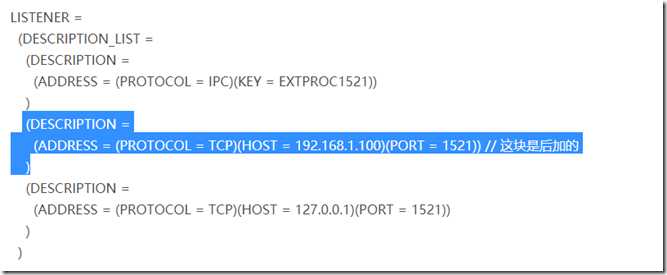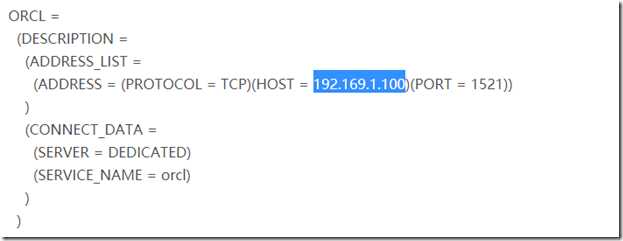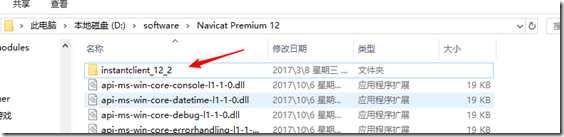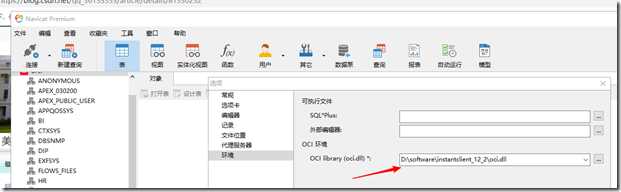win10 oracle11g Navicat 连接记录
Posted xtxtx
tags:
篇首语:本文由小常识网(cha138.com)小编为大家整理,主要介绍了win10 oracle11g Navicat 连接记录相关的知识,希望对你有一定的参考价值。
一. 安装oracle11g服务端
1. 安装参考 https://www.cnblogs.com/liuhongfeng/p/5267549.html
2. 安装好后 oracle默认localhost访问的 需要再进行配置
服务端配置 tnsnames.ora 及 listener.ora 我的目录在 d:/app/Administrator/product/11.2.0/dbhome_1/NETWORK/ADMIN
你的安装路径可能不一样
listener.ora 增加蓝色部分 HOST = 你的本机IP
tnsnames.ora修改成链接局域网地址
参考 https://blog.csdn.net/idarewho/article/details/40348159
二. 安装navicat12
可参考 https://blog.csdn.net/AinUser/article/details/81415253
三. 安装 navicat12 连接oracle
1 下载oracle客户端 去官网下载 Oracle官网下载
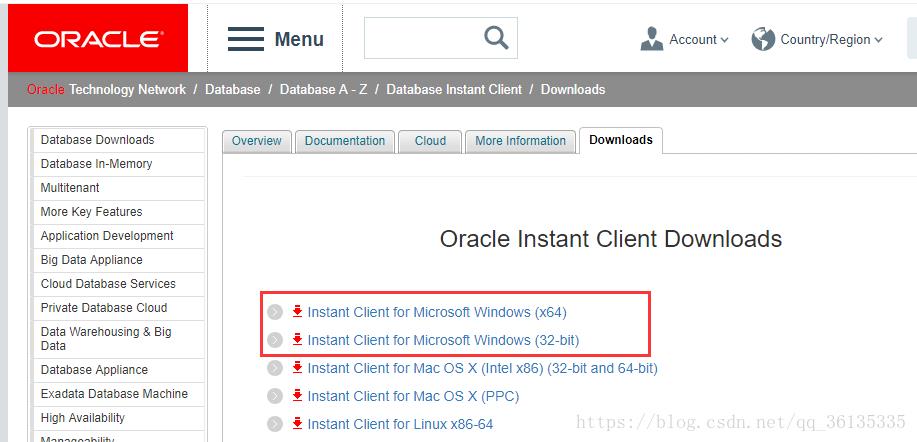
我的是64位的系统,所以我选择第一个如果你的系统是32位的 ,就选择第二个。
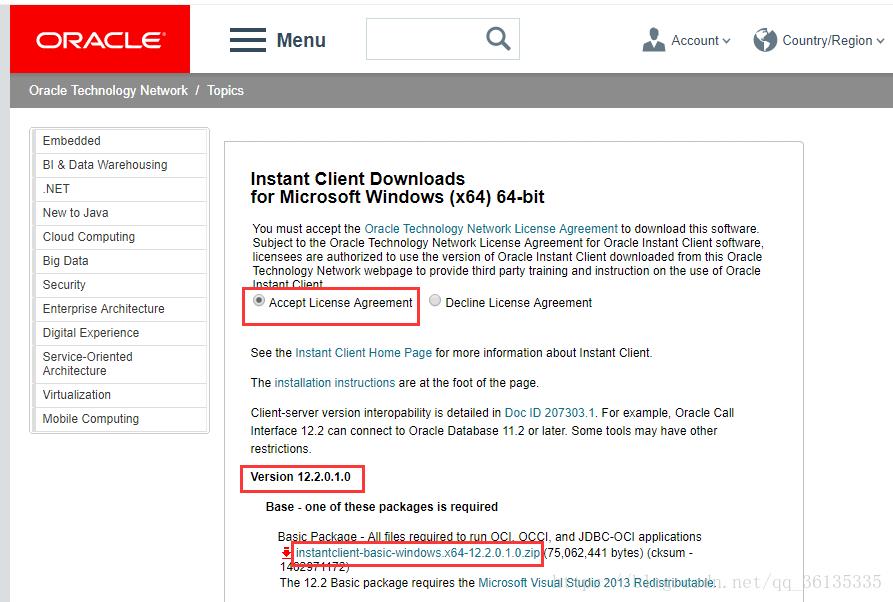
2.按照标红指引下载Instant Client
3.如果没有登录,则会跳转到下面的登录界面。没有账户就注册个账户,有就直接输入账号跟密码,点击“登录”按钮就会自动下载那个zip压缩包了。
4.下载好压缩包后解压,并将解压后文件夹放到安装的Navicat Premium 12文件夹里面,我的在D:\\software\\Navicat Premium 12。
5.打开Navicat Premium程序,打开“工具 - 选项 - 环境 - OCI环境 - OCI library (oci.dll)”,然后将你刚才下载的文件夹中的oci.dll文件的完整目录填上,点击确定。
6.重启Navicat Premium程序发现可以连接了完成。
以上是关于win10 oracle11g Navicat 连接记录的主要内容,如果未能解决你的问题,请参考以下文章
Oracle 11g R2 for Win10(64位)的安装注意点